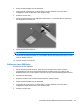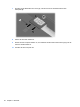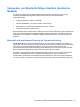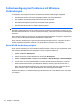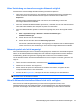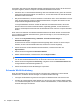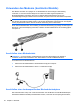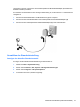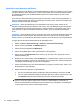HP EliteBook 2740p User Guide - Windows XP
Table Of Contents
- Merkmale
- Verwenden des Tablet PC
- Netzwerk
- Verwenden von Wireless-Geräten (bestimmte Modelle)
- Verwenden eines WLAN
- Verwenden des HP UMTS-Moduls (bestimmte Modelle)
- Verwenden von Bluetooth-fähigen Geräten (bestimmte Modelle)
- Fehlerbeseitigung bei Problemen mit Wireless-Verbindungen
- Verwenden des Modems (bestimmte Modelle)
- Herstellen einer Verbindung zu einem lokalen Netzwerk (LAN)
- Zeigegeräte, Touchscreen und Tastatur
- Verwenden der Zeigegeräte
- Verwenden des Stifts
- Verwenden des Touchscreen (bestimmte Modelle)
- Verwenden der Tastatur
- Verwenden der Quick Launch-Tasten
- Öffnen der Systemsteuerungsoption HP Quick Launch Buttons
- Verwenden von HP QuickLook
- Verwenden von HP QuickWeb
- Verwenden des integrierten Ziffernblocks
- Multimedia
- Energieverwaltung
- Einstellen der Energieoptionen
- Anschließen an die externe Netzstromversorgung
- Verwenden des Akkus
- Suchen nach Informationen zum Akkuinformationen unter Hilfe und Support
- Verwenden von Akku-Test
- Anzeigen des Akkuladestands
- Einsetzen und Entfernen des Akkus
- Aufladen des Akkus
- Maximieren der Entladezeit des Akkus
- Niedriger Akkuladestand
- Feststellen eines niedrigen Akkuladestands
- Beheben eines niedrigen Akkuladestands
- Beheben eines niedrigen Akkuladestands, wenn eine externe Stromquelle vorhanden ist
- Beheben eines niedrigen Akkuladestands, wenn ein aufgeladener Akku verfügbar ist
- Beheben eines niedrigen Akkuladestands, wenn keine Stromquelle verfügbar ist
- Beheben eines niedrigen Akkuladestands, wenn der Computer den Ruhezustand nicht beenden kann
- Kalibrieren eines Akkus
- Einsparen von Akkuenergie
- Aufbewahren von Akkus
- Entsorgen eines gebrauchten Akkus
- Austauschen des Akkus
- Testen eines Netzteils
- Ausschalten des Computers
- Laufwerke
- Externe Geräte
- Externe Speicher- und Erweiterungskarten
- Speichermodule
- Sicherheit
- Schützen des Computers
- Verwenden von Kennwörtern
- Verwenden der Sicherheitsfunktionen in Computer Setup
- Verwenden von Antivirensoftware
- Verwenden von Firewalls
- Installieren wichtiger Updates
- Verwenden von HP ProtectTools Security Manager (bestimmte Modelle)
- Installieren einer Diebstahlsicherung
- Software-Updates
- Sichern und Wiederherstellen
- Computer Setup
- MultiBoot
- Verwalten und Drucken
- Reinigungshinweise
- Index

Fehlerbeseitigung bei Problemen mit Wireless-
Verbindungen
Im Folgenden sind mögliche Gründe für Probleme bei Wireless-Verbindungen aufgelistet:
●
Das Wireless-Gerät ist nicht ordnungsgemäß installiert oder wurde deaktiviert.
●
Die Hardware des Wireless-Geräts oder des Routers ist fehlerhaft.
●
Die Netzwerkkonfiguration (SSID oder Sicherheit) wurde geändert.
●
Das Wireless-Gerät wurde von anderen Geräten gestört.
HINWEIS: Wireless-Netzwerkgeräte sind nur bei bestimmten Modellen enthalten. Wenn die
Wireless-Funktionalität nicht auf der Original-Computer-Verpackung aufgeführt ist, müssen Sie evtl.
Wireless-Netzwerkfunktionen zu Ihrem Computer hinzufügen, indem Sie ein Wireless-Netzwerkgerät
erwerben.
Bevor Sie alle möglichen Lösungen für Ihr Netzwerkverbindungsproblem durchgehen, vergewissern
Sie sich, dass für alle Wireless-Geräte Gerätetreiber installiert sind.
Wenn Sie keine Verbindung zum gewünschten Netzwerk herstellen können, verwenden Sie die in
diesem Kapitel beschriebenen Verfahren, um das Problem zu ermitteln und zu beheben.
Keine WLAN-Verbindung möglich
Wenn bei der Verbindung mit einem WLAN Probleme auftreten, sollten Sie sich vergewissern, dass
das integrierte WLAN-Gerät ordnungsgemäß in Ihrem Computer installiert ist:
1. Wählen Sie Start > Arbeitsplatz.
2. Klicken Sie mit der rechten Maustaste in das Fenster Arbeitsplatz.
3. Wählen Sie Eigenschaften > Registerkarte Hardware > Geräte-Manager > Netzwerkadapter.
4. Suchen Sie in der Liste Netzwerkadapter nach dem WLAN-Gerät. Ein Eintrag für ein WLAN-
Gerät enthält wahrscheinlich einen Begriff wie Wireless, Wireless LAN, WLAN oder 802.11.
Wenn kein WLAN-Gerät aufgeführt wird, verfügt der Computer über kein integriertes WLAN-
Gerät, oder der Treiber für das WLAN-Gerät ist nicht ordnungsgemäß installiert
Weitere Informationen zur Fehlerbeseitigung in WLANs finden Sie in den Website-Links unter Hilfe
und Support.
32 Kapitel 3 Netzwerk